¿Cómo reorganizar la pantalla de edición posterior en el sitio web de WordPress?
Publicado: 2021-07-08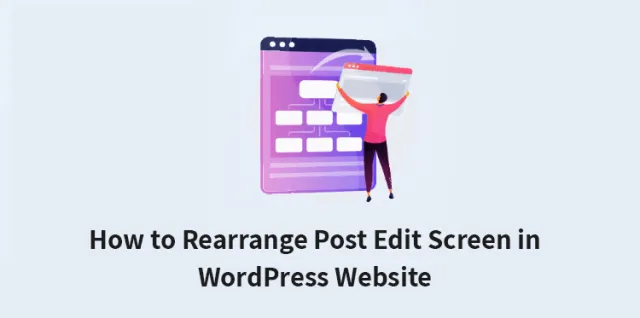
A veces, puede sentir la necesidad de cambiar el aspecto de la pantalla de edición de publicaciones mientras crea las publicaciones de WordPress.
WordPress viene con una amplia gama de barras de herramientas y secciones del editor de contenido que puede usar para personalizar la pantalla de edición de publicaciones de WordPress.
Si desea una pantalla que distraiga menos con múltiples menús, así es como puede reorganizar las pantallas de edición posterior en el sitio web de WordPress. Pero antes de eso, las siguientes son algunas preguntas que debe hacerse antes de optar por la reorganización.
1. ¿Es necesario reorganizar las pantallas de edición posterior en WordPress?
No, no necesariamente. Si no se siente bien con los arreglos de la pantalla de edición de publicaciones de WordPress, puede optar fácilmente por reorganizarlos. Sin embargo, no hay necesidad de editar o arreglar si no lo desea.
2. ¿Va a causar algún problema la reorganización?
Reorganizar las herramientas que necesita usar con frecuencia puede generar problemas mientras trabaja, ya que no tendrá acceso directo a ellas mientras trabaja. Sin embargo, si mantiene las herramientas esenciales en la pantalla y oculta las que no son importantes, le ayudará.
Reorganizar la pantalla de edición de publicaciones de WordPress:
El editor de bloques de WordPress viene con una experiencia de usuario lo suficientemente buena. Una vez que te pongas fácil con él, notarás que estás ocupando más espacio que los demás.
Hay opciones integradas para personalizar el editor de publicaciones por su cuenta. Existen varios métodos para reorganizar las pantallas de edición posterior.
A la derecha, puede obtener el conjunto de documentos y la configuración del bloque, que se muestra cuando hace clic en cualquiera de las publicaciones del bloque.
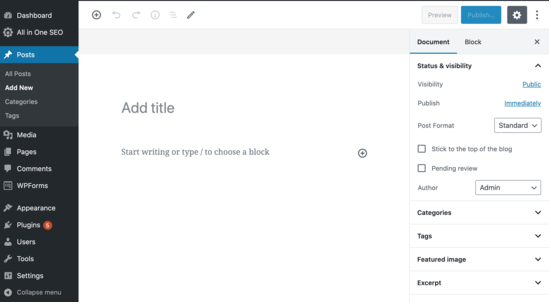
Si está usando WordPress por un tiempo, entonces la vista del editor predeterminado incluirá la barra lateral de administración de WordPress. Si no te muestra, entonces hay una opción para ver la barra lateral de administración. Debe desactivar el modo de pantalla completa.
Mostrar/ocultar los paneles en el editor de publicaciones de WordPress:
En caso de que desee ocultar algunos de los paneles en el área del editor de contenido de su sitio de WordPress, hay opciones para ayudarlo.
Puede personalizar fácilmente las etiquetas, categorías, extractos e imágenes destacadas. Así es como se puede ejecutar el proceso paso a paso.
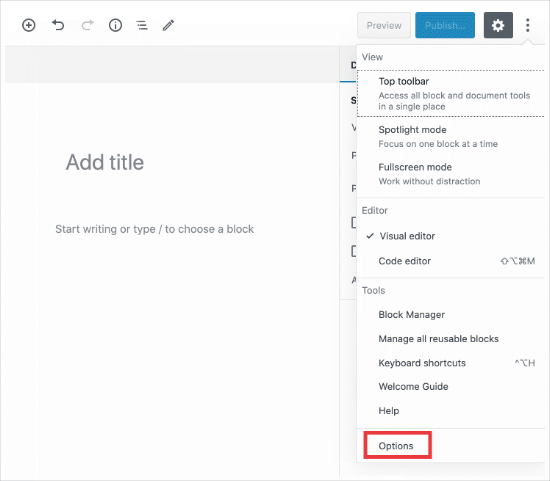
Paso 1: Haga clic en el menú de 3 puntos en la esquina superior derecha de la pantalla de WordPress.
Paso 2: Seleccione las "Opciones" en el menú.
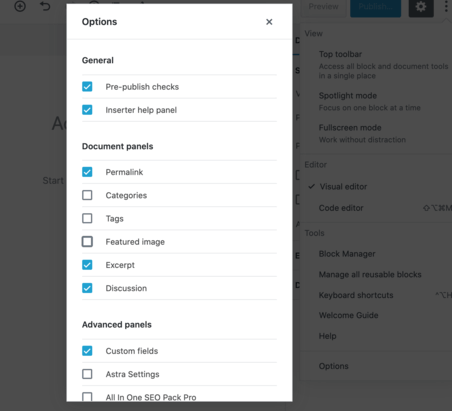
Paso 3: aparecerá una ventana emergente con la lista de paneles que puede elegir para mostrar u ocultar.
Paso 4: Marque o desmarque las casillas que desea mostrar en su panel derecho.
Publicación relacionada: Cómo configurar el editor HTML como el editor de publicación predeterminado en WordPress
¿Cómo pegar la barra de herramientas de bloque en la parte superior?
Si está trabajando en un bloque, el editor viene con una barra de herramientas de bloque justo encima. La barra de herramientas se muestra cuando se mueve entre los bloques.
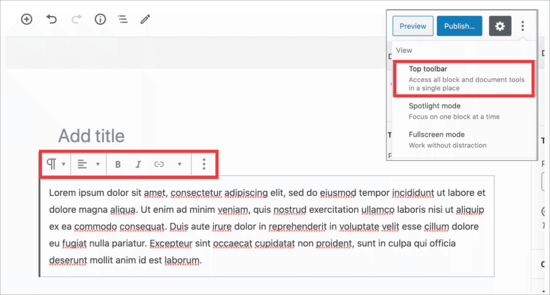
Sin embargo, si siente que lo distrae o lo considera innecesario cuando trabaja, puede moverlo a la parte superior. A continuación se proporciona el procedimiento sobre cómo puede hacerlo fácilmente.
Paso 1: Haga clic en los 3 puntos en la esquina superior derecha de la pantalla.
Paso 2: verá una "opción de barra de herramientas superior".
Paso 3: Haga clic en la "Opción de la barra de herramientas superior" para mover la barra de herramientas del bloque a la parte superior de la pantalla.

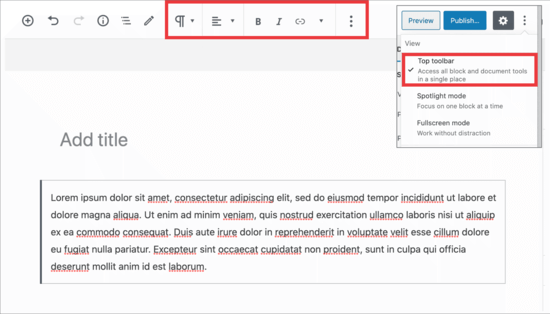
Esta configuración es mucho más útil y fácil de editar cada uno de los bloques cuando desea trabajar con diseños complejos, columnas, tablas y grupos.
Configuración para eliminar el panel lateral derecho:
Cuando trabaja en su WordPress, puede resultarle difícil concentrarse en el contenido si el panel del lado derecho le sigue distrayendo. Es fácil cambiar la configuración para mostrar el panel del lado derecho en WordPress. Esto es lo simple que es-
Paso 1: navegue hasta el ícono de ajustes en la parte superior y haga clic en él. La columna de la derecha desaparecerá.
Paso 2: para volver a mostrarlo en la pantalla, de manera similar, haga clic en el engranaje nuevamente y se mostrará la columna derecha para ayudarlo con el documento y el conjunto de bloques.
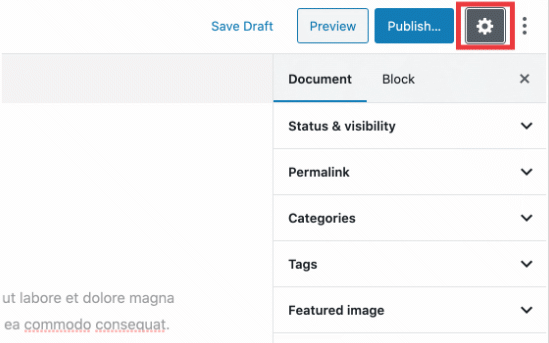
¿Cómo usar el Editor de pantalla completa en WordPress?
El editor de WordPress ofrece un editor de pantalla completa, que elimina la barra de herramientas de administración de WordPress y la barra lateral. Puede usar fácilmente el editor de pantalla completa ingresando a la pantalla de edición de reorganización de publicaciones. También puede salir en cualquier momento cuando lo desee. Aquí sabrás como podrás hacerlo:
Paso 1: Vaya a los 3 puntos en el menú en la esquina superior derecha de la pantalla.
Paso 2: Seleccione el "Modo de pantalla completa" en el menú desplegable.
Paso 3: Si desea salir del Editor de pantalla completa, repita los mismos pasos que el anterior.
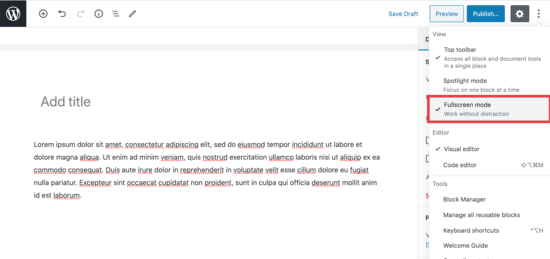
WordPress guarda la preferencia del usuario y la próxima vez se abre con el editor de publicaciones, junto con la misma vista que seleccionó anteriormente.
Publicación relacionada: Revisiones de publicaciones de WordPress simplificadas: una guía paso a paso
¿Cómo usar el modo destacado en el Editor de publicaciones?
WordPress usa el modo de foco predeterminado para resaltar el bloque que está usando para trabajar. Atenúa la opacidad de los otros bloques. Por lo tanto, ayuda a enfocar y ubicar el bloque que está utilizando actualmente para editar.
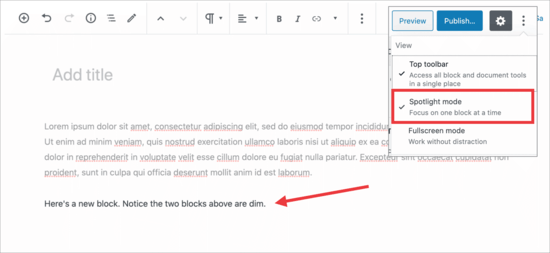
Si desea ver todos sus bloques juntos para que se muestren juntos, puede desactivar rápidamente el modo de foco a través de un paso simple y fácil. Aquí está cómo hacerlo:
Paso 1: Da un toque en el ícono del menú de tres puntos.
Paso 2: seleccione "Modo de foco".
Paso 3: apague el modo de foco simplemente haciendo clic en él.
Paso 4: si desea volver a encenderlo, simplemente repita los mismos pasos para volver a encenderlo.
Contraer la sección del panel de documentos:
El panel de documentos en la esquina derecha de las columnas viene con todas las configuraciones estándar de WordPress. Te ayuda a publicar. Con los complementos y temas de WordPress, puede agregar las secciones a este panel.
Hace que el panel parezca un poco más largo. Sin embargo, hace que las cosas sean mucho más difíciles de localizar. Aquí sabrás como podrás hacerlo:
Paso 1: Haga clic en la flecha hacia arriba al lado de cada una de las secciones.
Paso 2: Haga clic en las flechas para colapsarlas. Haz que el documento luzca mucho más limpio que antes.
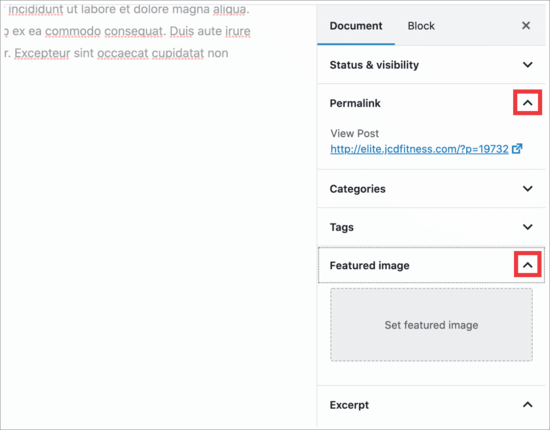
Conclusión:
Para una experiencia de usuario personalizada, puede configurar y reorganizar fácilmente la pantalla de edición posterior de un sitio de WordPress. Conocer los sencillos pasos hace que la pantalla de edición de publicaciones de WordPress se vea mucho más limpia y bien organizada, lo que lo ayuda a trabajar con facilidad.
Por lo tanto, también te ayuda a tener menos distracciones en tu pantalla de WordPress. Esperamos que la información te ayude con facilidad.
